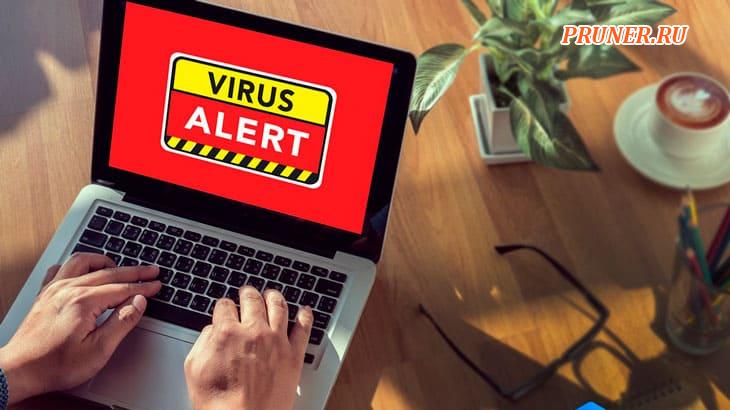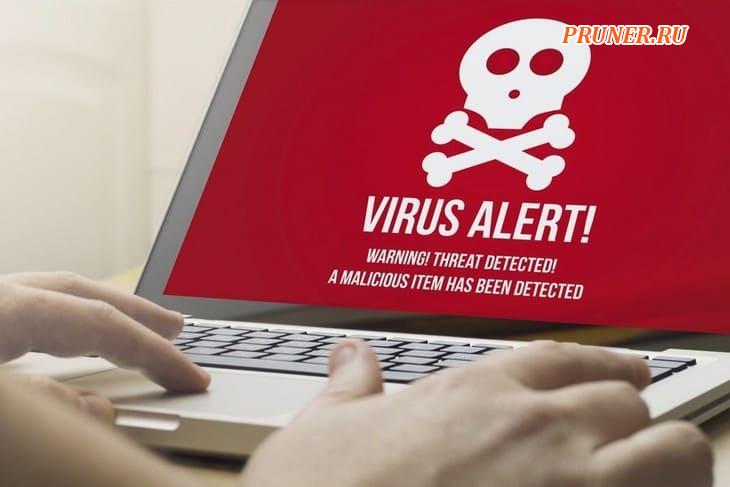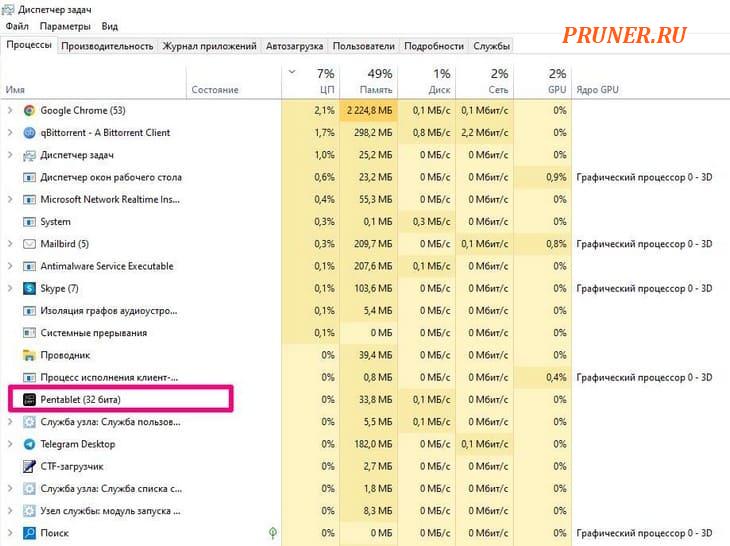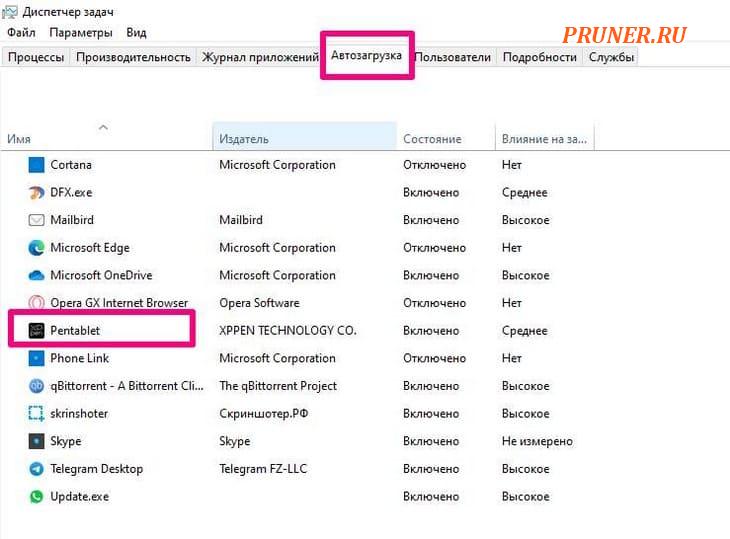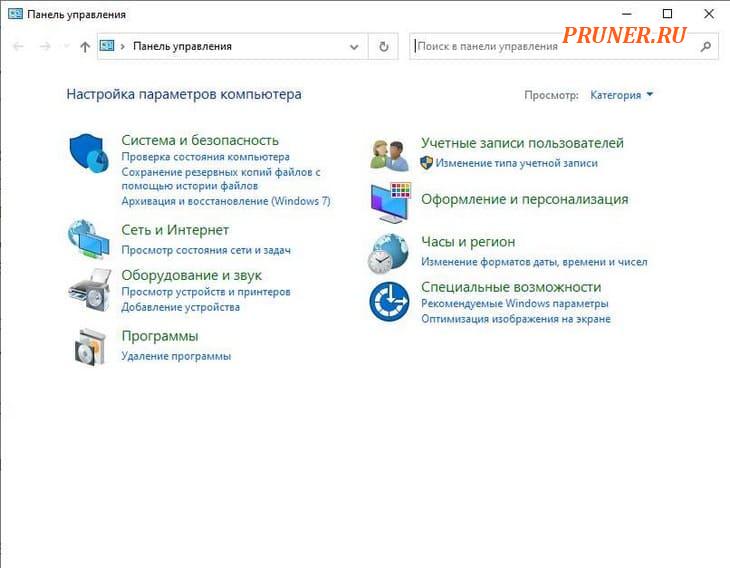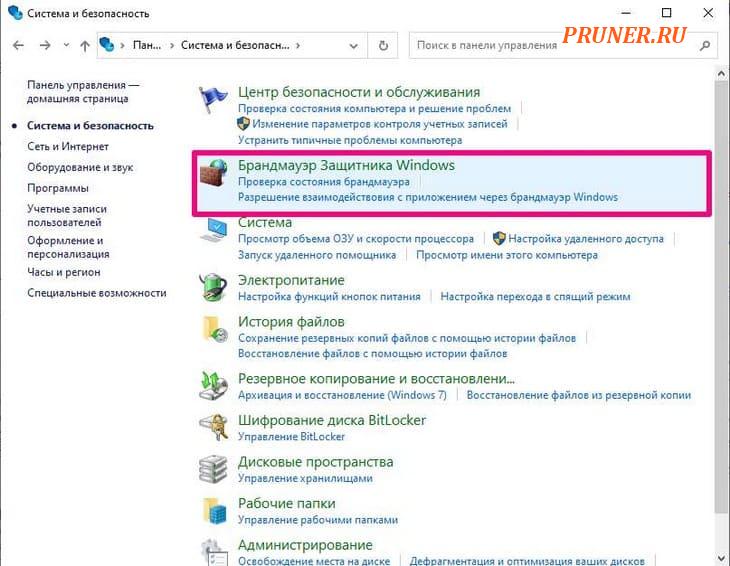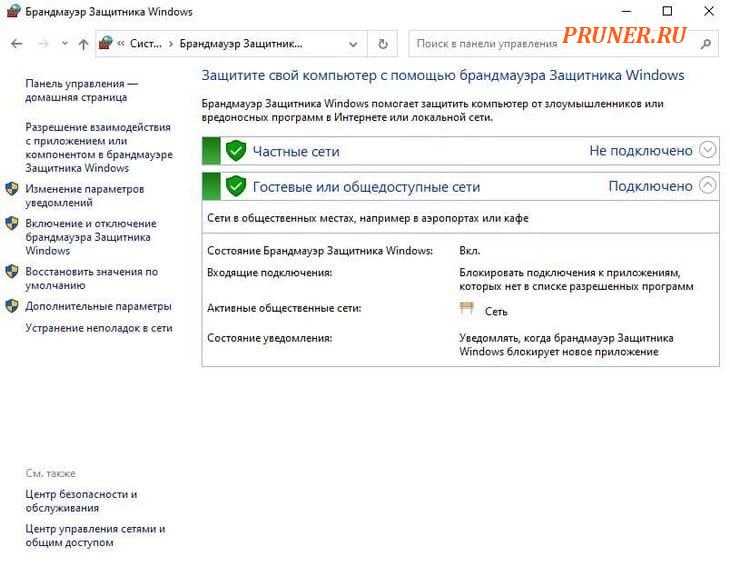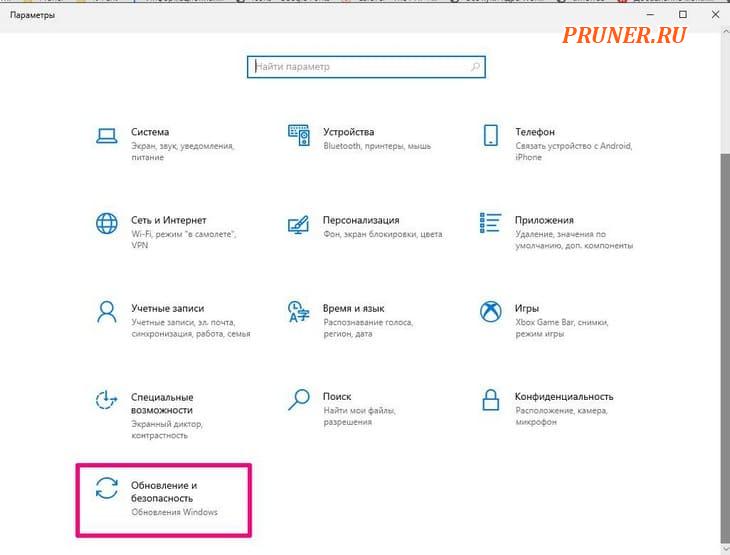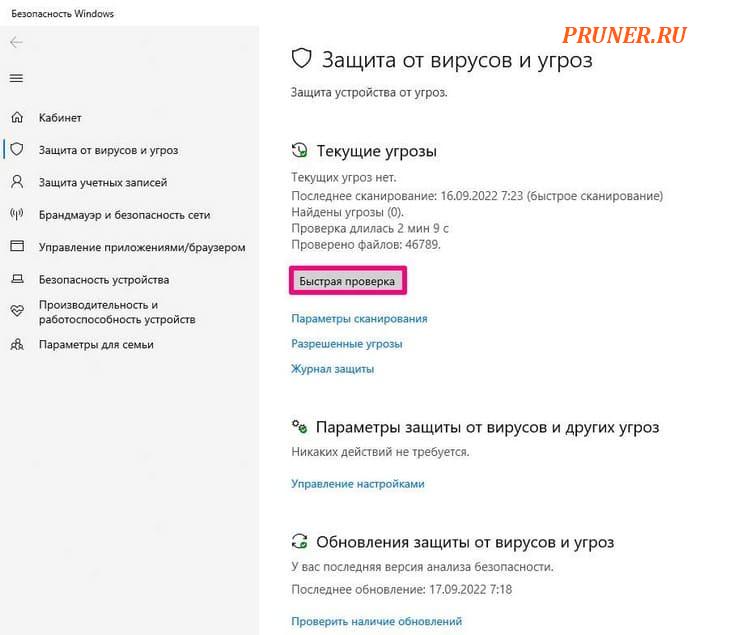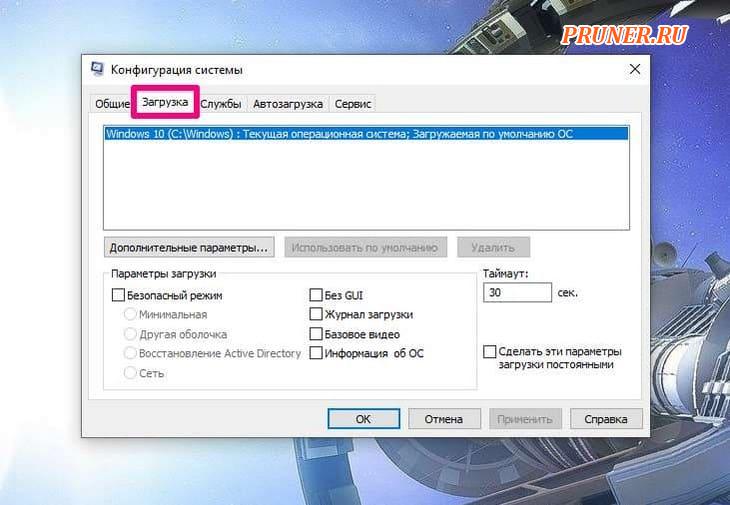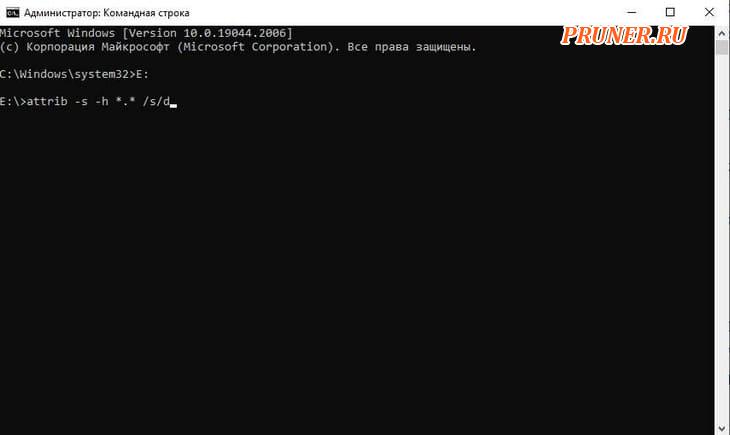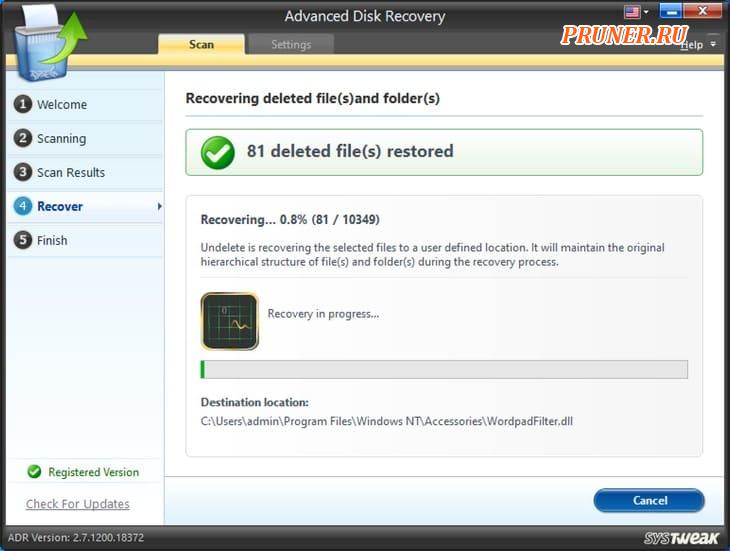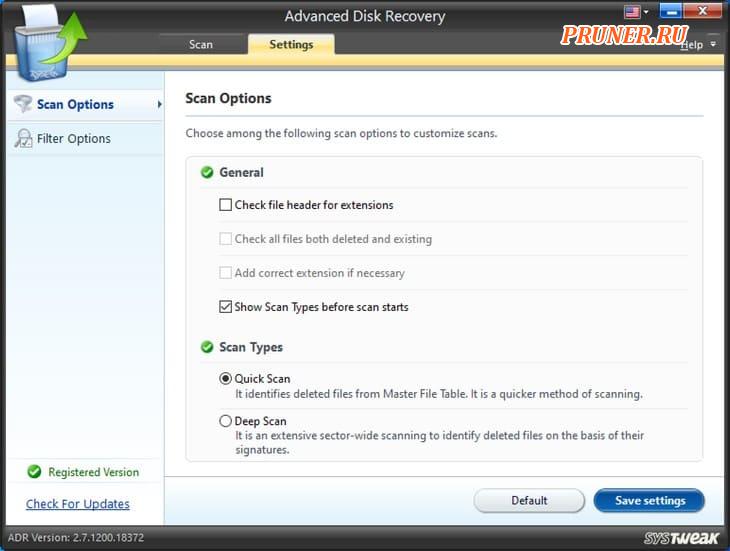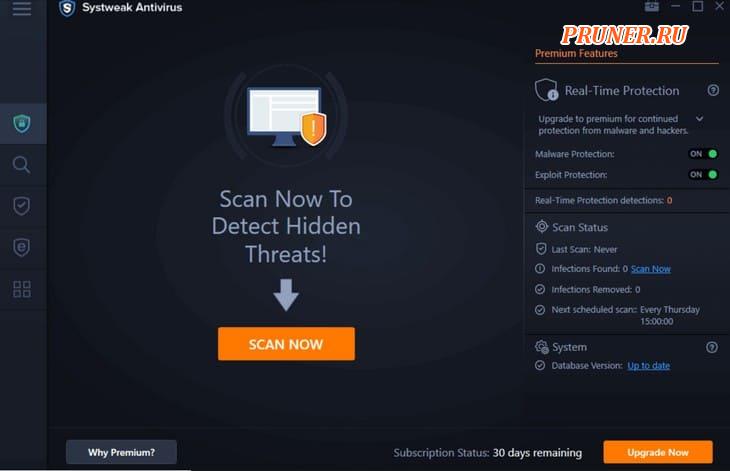Загрузить PDF
Загрузить PDF
Ваш компьютер ведет себя странно в последнее время? Бывало, что он работает медленно, или сообщал вам, что ваш компьютер нуждается в определенной программе? Если так, то это быть может вирусом. Эта статья о вирусах, поражающих загрузочный сектор. Они находятся в секторах, которые используются для запуска операционной системы. Простая замена операционной системы может оставить вирус, и он будет продолжать свои злые штучки.
Шаги
-
1
Переместите все важные файлы и выключите зараженный компьютер. Вы не можете начать удаление вируса, если он находится в оперативной памяти компьютера.
-
2
Вариант 1: Отнесите жесткий диск профессионалу. Отключите компьютер, все мониторы и т.д. Снимите HDD (жесткий диск) с зараженного компьютера. Обязательно удалите с себя статическое электричество, прикоснувшись к металлическому корпусу.
-
3
Вариант 2: Используйте программное обеспечение на компакт-диске или дискете (да, еще можно скачать как образ дискеты) для сканирования дисков и исправления MBR. Начните с ОС. Установите компакт-диск. Если у вас Windows, запустите консоль восстановления Windows.
-
4
Для изменения порядка загрузки: Войдите в BIOS через соответствующую кнопку вашего компьютера. Когда отобразится страница установок BIOS, выберите компакт-диск или дискету как первоочередный источник загрузки.
-
5
Источники программного обеспечения: Выясните, какая компания произвела ваш жесткий диск, и посмотрите, есть ли у них утилита, которая будет делать низкоуровневое форматирование. Эта часть важна, потому что она удаляет все данные с жесткого диска, так что никто не может получить их обратно, в том числе и вирус. Некоторые общие инструменты производителей жестких дисков для этого можно найти здесь.
-
6
Запустите утилиту форматирования, предоставленную производителем HDD.
-
7
Если есть ошибки загрузки ОС, переустановите операционную систему, какую вы захотите.
-
8
И самое главное – использовать надежное программное обеспечение для удаления вируса, иначе вы будете в более сложном положении (если программное обеспечение окажется зараженным). Некоторые программы будут показывать много «обнаруженных вирусов», чтобы продать полную версию, так что читайте отзывы сначала.
Реклама
Советы
- Если вы чувствуете себя неуверенно на любой из стадий, отнесите свой компьютер в к специалисту.
- Системная дискета не требуется, просто отформатированная дискета. Проверьте на этикетке, отформатирована ли ваша дискета для Mac или ПК. При необходимости, в MS Windows откройте Мой компьютер, правой кнопкой мыши кликните на дисковод, нажмите кнопку «Формат …» и т.д. Затем запустите установку загруженного образа дискеты. Образ компакт-диска потребует программное обеспечение для записи.
Реклама
Предупреждения
- Не забудьте заблокировать запись на дискету после установки, сдвинув флажок, потому что любой вирус, находящийся в загрузочном секторе вашего жесткого диска, может скопировать себя.
- Низкоуровневое форматирование сотрет все и вся на вашем жестком диске. Это происходит, потому что форматирование стирает весь диск, а не только таблицу размещения файлов (FAT), которая является каталогом на жестком диске. Это вроде как телефонный справочник. При удалении чего-либо, или делаете форматирование в Windows, или DOS, известной как форматирование высокого уровня, он говорит FAT, что там больше ничего нет, но оставляет данные на диске. Низкоуровневое форматирование или удаление говорит FAT, что тут ничего нет и сразу же перезаписывает сектора на жестком диске, где был расположен файл. Из-за этого нет никакой возможности получить данные обратно после завершения этого процесса.
Реклама
Об этой статье
Эту страницу просматривали 12 878 раз.
Была ли эта статья полезной?
A hard drive is comprised of many segments and clusters of segments, which may be separated by something called a partition. To find all the data spread across these segments, the boot sector operates as a virtual Dewey Decimal system. Each hard disk also has a Master Boot Record (MBR) that locates and runs the first of any necessary operating system files needed to facilitate the operation of the disk.
When a disk is read, it first seeks the MBR, which then passes control to the boot sector, which in turn provides pertinent information about what is located on the disk and where it is located. The boot sector also maintains the information that identifies the type and version of the operating system the disk was formatted with.
Obviously, a virus that invades this space on the disk puts the entire operation of that disk at risk.
A boot sector virus is a type of rootkit virus, and these terms are often used interchangeably.
Famous Boot Sector Viruses
The first boot sector virus was discovered in 1986. Dubbed Brain, the virus originated in Pakistan and operated in full-stealth mode, infecting 360-Kb floppies.
Perhaps the most infamous of this class of viruses was the Michelangelo virus discovered in March 1992. Michelangelo was an MBR and boot sector infector with a March 6th payload that overwrote critical drive sectors. Michelangelo was the first virus that made international news.
How Boot Sector Viruses Spread
A boot sector virus is usually spread via external media, such as an infected USB drive or other media like a CD or DVD. This typically occurs when users inadvertently leave the media in a drive. When the system is next started, the virus loads and runs immediately as part of the MBR. Removing the external media at this point does not delete the virus.
Another way this type of virus can take hold is through email attachments that contain boot virus code. Once opened, the virus attaches to a computer and may even take advantage of a user’s contact list to send out replicas of itself to others.
Signs of a Boot Sector Virus
It is difficult to immediately know if you’ve been infected by this type of virus. Over time, however, you may have data retrieval problems or experience data completely disappear. Your computer may then fail to start up, with an error message «Invalid boot disk» or «Invalid system disk.»
Avoiding a Boot Sector Virus
You can take a series of steps to avoid a root or boot sector virus.
- Vigilance: Obviously, the first level of protection against any virus is vigilance: Never insert unknown media into your computer, and be wise about email scams, attachments, and downloads.
- Anti-Virus protection tools: Just as importantly, however, is prevention by using a strong virus detection and prevention tool. Windows 10 ships with Windows Defender, while earlier versions of Windows ship with Microsoft Security Essentials. Microsoft recommends moving to Windows Defender for these older Windows versions. In addition, several excellent free and fee-based tools are available, including the free Malwarebytes and AdwCleaner and the very-powerful McAfee and Norton, among others.
- Use a backup antivirus app. No one anti-virus application can catch 100% of all viruses (though they do try). Using a second antivirus app can increase the likelihood that if a virus slips by your first line of defense the secondary protection will catch it. Malewarebytes and AVG, among others, offer apps specifically designed to be a secondary antivirus application.
- Software updates: Keep your software updated because software developers regularly issue patches and fixes for security holes that have been breached by hackers and viruses. In the antivirus world, you want one that updates itself on a daily basis, at least.
- Backups: Making not only data backups but a boot disk backup can help you recover in the event of a boot sector or rootkit virus. While this is not a prevention strategy, it must be done before you get the virus.
Recovering from a Boot Sector Virus
Because boot sector viruses might have encrypted the boot sector, they can be difficult to recover from.
First, try to boot in the stripped-down Safe Mode. If you can get into safe mode, you can run your anti-virus programs to try to quell the virus.
Windows Defender now also provides an «offline» version that it will prompt you to download and run if it cannot remove a virus. Windows Defender Offline is useful for addressing rootkit and boot sector viruses because it analyzes your computer while Windows is not actually running — meaning that the virus is not running, either. You can directly access this utility by going to Settings, Update & Security, and then Windows Defender. Choose Select Scan Offline.
If no virus protection software is able to identify, isolate or quarantine the virus, you may need to reformat your hard disk completely as a last resort.
In this case, you will be glad you created backups!
Thanks for letting us know!
Get the Latest Tech News Delivered Every Day
Subscribe
A hard drive is comprised of many segments and clusters of segments, which may be separated by something called a partition. To find all the data spread across these segments, the boot sector operates as a virtual Dewey Decimal system. Each hard disk also has a Master Boot Record (MBR) that locates and runs the first of any necessary operating system files needed to facilitate the operation of the disk.
When a disk is read, it first seeks the MBR, which then passes control to the boot sector, which in turn provides pertinent information about what is located on the disk and where it is located. The boot sector also maintains the information that identifies the type and version of the operating system the disk was formatted with.
Obviously, a virus that invades this space on the disk puts the entire operation of that disk at risk.
A boot sector virus is a type of rootkit virus, and these terms are often used interchangeably.
Famous Boot Sector Viruses
The first boot sector virus was discovered in 1986. Dubbed Brain, the virus originated in Pakistan and operated in full-stealth mode, infecting 360-Kb floppies.
Perhaps the most infamous of this class of viruses was the Michelangelo virus discovered in March 1992. Michelangelo was an MBR and boot sector infector with a March 6th payload that overwrote critical drive sectors. Michelangelo was the first virus that made international news.
How Boot Sector Viruses Spread
A boot sector virus is usually spread via external media, such as an infected USB drive or other media like a CD or DVD. This typically occurs when users inadvertently leave the media in a drive. When the system is next started, the virus loads and runs immediately as part of the MBR. Removing the external media at this point does not delete the virus.
Another way this type of virus can take hold is through email attachments that contain boot virus code. Once opened, the virus attaches to a computer and may even take advantage of a user’s contact list to send out replicas of itself to others.
Signs of a Boot Sector Virus
It is difficult to immediately know if you’ve been infected by this type of virus. Over time, however, you may have data retrieval problems or experience data completely disappear. Your computer may then fail to start up, with an error message «Invalid boot disk» or «Invalid system disk.»
Avoiding a Boot Sector Virus
You can take a series of steps to avoid a root or boot sector virus.
- Vigilance: Obviously, the first level of protection against any virus is vigilance: Never insert unknown media into your computer, and be wise about email scams, attachments, and downloads.
- Anti-Virus protection tools: Just as importantly, however, is prevention by using a strong virus detection and prevention tool. Windows 10 ships with Windows Defender, while earlier versions of Windows ship with Microsoft Security Essentials. Microsoft recommends moving to Windows Defender for these older Windows versions. In addition, several excellent free and fee-based tools are available, including the free Malwarebytes and AdwCleaner and the very-powerful McAfee and Norton, among others.
- Use a backup antivirus app. No one anti-virus application can catch 100% of all viruses (though they do try). Using a second antivirus app can increase the likelihood that if a virus slips by your first line of defense the secondary protection will catch it. Malewarebytes and AVG, among others, offer apps specifically designed to be a secondary antivirus application.
- Software updates: Keep your software updated because software developers regularly issue patches and fixes for security holes that have been breached by hackers and viruses. In the antivirus world, you want one that updates itself on a daily basis, at least.
- Backups: Making not only data backups but a boot disk backup can help you recover in the event of a boot sector or rootkit virus. While this is not a prevention strategy, it must be done before you get the virus.
Recovering from a Boot Sector Virus
Because boot sector viruses might have encrypted the boot sector, they can be difficult to recover from.
First, try to boot in the stripped-down Safe Mode. If you can get into safe mode, you can run your anti-virus programs to try to quell the virus.
Windows Defender now also provides an «offline» version that it will prompt you to download and run if it cannot remove a virus. Windows Defender Offline is useful for addressing rootkit and boot sector viruses because it analyzes your computer while Windows is not actually running — meaning that the virus is not running, either. You can directly access this utility by going to Settings, Update & Security, and then Windows Defender. Choose Select Scan Offline.
If no virus protection software is able to identify, isolate or quarantine the virus, you may need to reformat your hard disk completely as a last resort.
In this case, you will be glad you created backups!
Thanks for letting us know!
Get the Latest Tech News Delivered Every Day
Subscribe
Как удалить вирус с ноутбука без антивирусной программы?
Приветствую, друзья!
Хотите узнать, как удалить вирус с вашего компьютера без антивирусного программного обеспечения?
Когда дело доходит до кибербезопасности, нужно верить, что мы всегда в опасности.
Плохие парни могут мгновенно раскрыть всю вашу личную жизнь, а мы ведь этого не хотим.
Вирусы и вредоносное ПО могут легко саботировать наши данные и конфиденциальность.
Чтобы быть уверенными, что мы защищены, нам нужно придерживаться сильного подхода и перспективы, чтобы держать хакеров в страхе.
Поскольку мы, как правило, проводим большую часть времени, используя наш ноутбук, становится обязательным использование антивирусного программного обеспечения в качестве щита.
Но если вы не хотите устанавливать на свое устройство дополнительный инструмент безопасности, вы все равно можете защитить свою систему от угроз.
Хотите знать, как удалить вирус с ноутбука без антивируса?
Да, есть множество обходных путей, которые вы можете попробовать для защиты своего устройства и данных.
Как удалить вирус с ноутбука без антивирусной программы?
В этом посте мы рассмотрим несколько способов, которые позволят вам удалить вирусы из Windows 10 без антивирусного программного обеспечения.
Решение 1. Завершите подозрительные процессы в диспетчере задач
Это один из самых простых способов удалить вирус с ноутбука без антивируса и предотвратить дальнейшее распространение инфекции на устройство.
Итак, вам просто нужно открыть диспетчер задач, найти подозрительные процессы, которые, по вашему мнению, могут быть вирусами или вредоносными программами, а затем завершить их.
Вот подробный набор инструкций, которым вы можете следовать:
- Нажмите комбинацию клавиш «Control Alt + Del». Подождите несколько секунд, пока Windows подготовит параметры безопасности. Нажмите на опцию «Диспетчер задач»;
- В окне диспетчера задач перейдите на вкладку «Процессы»;
- Если вы заметили какой-либо подозрительный или странный процесс, нажмите на него.
Сделайте быстрый поиск в Google, чтобы узнать, что это за процесс и почему он работает на вашем компьютере.
Если вы обнаружите что-то незнакомое или потенциально опасное в этом процессе, вернитесь в окно диспетчера задач, щелкните его правой кнопкой мыши и выберите кнопку «Завершить задачу», чтобы завершить процесс.
После завершения процесса перезагрузите устройство и снова откройте диспетчер задач, чтобы проверить, работает ли процесс в фоновом режиме.
Решение 2. Отключите процесс при запуске
Еще один эффективный способ удалить вирус с ноутбука без антивирусного программного обеспечения — отключить проблемные процессы во время самого запуска.
Вот что вам нужно сделать.
Нажмите сочетание клавиш «Control + Alt + Del», чтобы открыть диспетчер задач Windows.
В окне диспетчера задач перейдите на вкладку «Автозагрузка».
Теперь здесь нужно провести тщательный анализ.
Вы увидите список приложений и процессов на вкладке «Автозагрузка», верно?
Рядом с названием процесса вы увидите столбец «Издатель».
Изучите эту колонку и найдите неизвестных производителей.
Если вы обнаружите что-то подозрительное, нажмите на него и нажмите кнопку «Отключить», расположенную внизу.
Решение 3. Активируйте Защитник Windows
Защитник Windows — это встроенный брандмауэр безопасности, который поставляется вместе с ОС Windows 10.
Он предлагает вам первоклассную защиту от сетевых угроз, вирусов и вредоносных программ.
После того как вы настроите параметры брандмауэра Защитника Windows на своем устройстве, вы сможете легко контролировать и управлять тем, какой доступ предоставляется приложениям.
Если вы не используете антивирусное программное обеспечение на своем ПК с Windows 10, включение брандмауэра Защитника Windows — разумный вызов.
Чтобы удалить вирус с ноутбука без антивируса, вам обязательно нужен надежный брандмауэр, который блокирует проникновение вредоносного контента на ваше устройство.
Давайте быстро узнаем, как активировать брандмауэр Защитника Windows, чтобы защитить ваше устройство.
Запустите окно поиска меню «Пуск», введите «Панель управления» и нажмите Enter.
В окне панели управления нажмите «Система и безопасность».
Выберите «Брандмауэр Защитника Windows» из списка.
В левой панели меню выберите параметр «Включить брандмауэр Защитника Windows», чтобы активировать его, если он был отключен по умолчанию.
Решение 4. Включите защиту от вирусов и угроз
Итак, вы активировали брандмауэр Защитника Windows на своем устройстве Windows?
Что дальше?
Считаете ли вы, что брандмауэр Защитника Windows достаточно хорош для защиты вашего устройства от вирусов и вредоносных программ?
Ну, в какой-то степени да!
Но вы можете добиться этого, только внеся быстрые изменения в настройки Защитника Windows.
Чтобы удалить вирусы с ноутбука без антивируса, вам необходимо убедиться, что в Защитнике Windows включены параметры защиты от вирусов и угроз.
Выполните следующие быстрые шаги:
Нажмите значок Windows, расположенный в левом нижнем углу панели задач.
Выберите значок в виде шестеренки, чтобы открыть настройки.
Нажмите на «Обновление и безопасность».
Перейдите на вкладку «Безопасность» и нажмите кнопку «Открыть службу безопасности Windows».
Выберите «Защита от вирусов и угроз».
В следующем окне, где перечислены параметры защиты от вирусов и угроз, включите все указанные ниже параметры:
- Защита в режиме реального времени;
- Облачная защита;
- Автоматическая отправка образцов.
После того, как вы включите эти настройки, вам нужно запустить быстрое сканирование, чтобы убедиться, что ваше устройство не содержит вирусов и вредоносных программ.
Вернитесь в окно настроек «Защиты от вирусов и угроз».
Перейдите в раздел «Текущие угрозы», а затем нажмите кнопку «Быстрая проверка», чтобы ваше устройство могло сканировать вирусы и другие потенциальные угрозы.
После завершения процесса сканирования перезагрузите компьютер, чтобы начать заново.
Решение 5. Чтобы удалить вирус, загрузитесь в безопасном режиме
Поскольку современные вирусы и шпионское ПО становятся все более изощренными и продвинутыми, вы не сможете удалить их с помощью диспетчера задач.
Этот метод одинаково эффективен против троянов, как и против обычных вирусов.
Процедура помогает перезагрузить компьютер в безопасном режиме.
- В строке поиска введите «MSConfig», чтобы открыть приложение «Конфигурация системы»;
- Нажмите на вкладку «Загрузка»;
- Затем выберите параметр «Безопасный режим» и нажмите кнопку «Сеть». Теперь нажмите кнопки «Применить» и «ОК», чтобы закончить.
Решение 6. Для удаления компьютерных вирусов используйте командную строку
Вам может быть интересно, как устранить вирус, используя альтернативные способы.
Вы также можете использовать командную строку для удаления вирусов с вашего компьютера, если у вас нет антивирусного программного обеспечения.
- В строке поиска введите «cmd», чтобы запустить командную строку;
- Выберите «Запуск от имени администратора» в правом столбце;
- Затем введите имя диска, на котором вы обнаружили вирус. Например, если вы подозреваете, что вирус находится на диске E, напишите «E:» и нажмите Enter;
- После ввода имени диска введите «attrib -s -h *.* /s/d» и нажмите Enter;
- Эта команда загрузит все файлы, даже скрытые, и удалит все каталоги или подпапки. Введите слово «dir» и нажмите клавишу Enter.
Например, имя вируса может включать такие термины, как «autorun» с суффиксом «.inf».
Если вы столкнетесь с такими подозрительными файлами, выполните «del autorun.inf» для удаления инфекции.
Решение 7. Удалить временные файлы
Делая это, вы также можете удалить временные файлы, используя очистку диска.
Следуйте приведенным ниже шагам.
- В строке поиска введите «Временные файлы»;
- Выберите «Освободить место на диске», удалив ненужные файлы;
- Найдите и выберите «Временные файлы Интернета» в списке «Очистка диска» «Файлы для удаления», затем нажмите «ОК».
Решение 8. Используйте чистящие средства для ПК
Очиститель ПК — это программа, которая анализирует ваш компьютер и удаляет ненужные и мусорные файлы, чтобы освободить место на диске.
Это повысит производительность вашей системы за счет ее оптимизации.
Обеспечьте безопасный просмотр, уберите беспорядок, удалите дубликаты, удалив ненужные файлы.
Вы также можете попробовать «Mighty PC Cleaner» для удаления вирусов с вашего компьютера.
Потерянные данные из-за заражения вирусом или вредоносным ПО? Загрузите Advanced Disk Recovery!
Advanced Disk Recovery — один из лучших инструментов для восстановления данных для Windows, который позволяет мгновенно восстанавливать фотографии, видео, аудиофайлы, документы или любые потерянные данные в кратчайшие сроки.
Это отличный инструмент для восстановления данных, который восстанавливает потерянные данные с жесткого диска, портативных накопителей, USB-накопителей, карт памяти и других носителей.
Просто загрузите и установите инструмент Advanced Disk Recovery на свое устройство Windows.
Запустите инструмент.
Выберите носитель, на котором вам нужно выполнить сканирование, например, жесткий диск, USB, CD/DVD и т. д.
Теперь выберите режим сканирования: Quick Scan (быстрое сканирование) или Deep Scan (глубокое сканирование).
Нажмите кнопку «Сканировать сейчас».
Устройтесь поудобнее и расслабьтесь, пока в вашей системе не будет выполнено тщательное сканирование для восстановления потерянных или удаленных данных.
Часто задаваемые вопросы
Как удалить вирус вручную?
Чтобы вручную удалить вирус с ноутбука без антивирусного программного обеспечения, вам сначала нужно найти и обнаружить виновника.
Как только вы обнаружите подозрительный процесс, либо завершите его, либо отключите при запуске.
Чтобы узнать больше об этом, следуйте Решению № 1 и Решению № 2, перечисленным выше в этом сообщении.
Можно ли просто удалить вирус?
Да!
Но вам следует обратиться за помощью к любому антивирусному программному обеспечению, чтобы обнаружить и удалить зараженный файл.
Вы можете загрузить инструмент безопасности «Systweak Antivirus» на свой ПК с Windows, который обеспечивает защиту в режиме реального времени от вирусов, вредоносных программ, троянов, шпионского ПО, рекламного ПО и программ-вымогателей.
Он может добавить дополнительный уровень безопасности вашей учетной записи, удалив эксплойты нулевого дня и уязвимости, как только они будут обнаружены.
Какой вирус труднее всего удалить?
Вирусы загрузочного сектора и трояны удаленного доступа (RAT), как известно, являются наиболее критичными для борьбы с ними.
Вывод
На этом мы завершаем наше руководство «Как удалить вирус с ноутбука без антивирусного программного обеспечения».
Вы можете использовать любое из вышеупомянутых решений для защиты своего устройства, если вы пока не хотите полагаться на антивирусное средство.
Для любой другой помощи или вопросов, не стесняйтесь писать нам!
Вы можете использовать пространство для комментариев, чтобы поделиться своими мыслями.
До скорых встреч! Заходите!
Подписаться на обновления блога!
Жесткий диск состоит из множества сегментов и кластеров сегментов, которые могут быть разделены чем-то, называемым разделом. Чтобы найти все данные, распределенные по этим сегментам, загрузочный сектор работает как виртуальная система Decy Decimal. На каждом жестком диске также имеется основная загрузочная запись (MBR), которая обнаруживает и запускает первые необходимые файлы операционной системы, необходимые для облегчения работы диска.
Когда диск читается, он сначала ищет MBR, который затем передает управление загрузочному сектору, который, в свою очередь, предоставляет соответствующую информацию о том, что находится на диске и где он находится. Загрузочный сектор также поддерживает информацию, которая идентифицирует тип и версию операционной системы, на которой был отформатирован диск.
Очевидно, что загрузочный сектор или MBR-вирус, который вторгается в это пространство на диске, ставит под угрозу всю работу этого диска.
Заметка: Вирус загрузочного сектора — это тип вируса руткита, и эти термины часто используются взаимозаменяемо.
Известные вирусы загрузочного сектора
Первый вирус загрузочного сектора был обнаружен в 1986 году. Дублированный мозг, вирус появился в Пакистане и работал в режиме полного скрытия, заражая 360-килограммовые дискеты.
Возможно, самым печально известным из этого класса вирусов был вирус Микеланджело, обнаруженный в марте 1992 года. Микеланджело был MBR и загрузочным сектором infeticrr с грузом 6 марта, который переписывал сектора критического сектора. Микеланджело был первым вирусом, который сделал международные новости.
Распространение вирусов загрузочного сектора
Вирус загрузочного сектора обычно распространяется через внешние носители, такие как зараженный USB-накопитель или другие носители, такие как CD или DVD. Обычно это происходит, когда пользователи непреднамеренно покидают носитель на диске. Когда система запускается в следующий раз, вирус загружается и запускается немедленно как часть MBR. Удаление внешнего носителя в этот момент не удаляет вирус.
Другой способ, который может получить этот тип вируса, — это вложения электронной почты, содержащие код загрузочного вируса. После открытия вирус прикрепляется к компьютеру и может даже использовать список контактов пользователя для отправки реплик для себя другим.
Признаки вируса загрузочного сектора
Трудно сразу узнать, были ли вы заражены вирусом этого типа. Однако, у вас могут быть проблемы с поиском данных или данные полностью исчезнуть. Тогда ваш компьютер может не запускаться с сообщением об ошибке «Неверный загрузочный диск» или «Неверный системный диск».
Избегайте вируса загрузочного сектора
Вы можете предпринять ряд шагов, чтобы избежать вируса корневого или загрузочного сектора.
- зоркость: Очевидно, что первым уровнем защиты от любого вируса является бдительность: никогда не вставляйте неизвестный носитель в свой компьютер и будьте мудры в мошенничестве с электронной почтой, вложениях и загрузках.
- Средства защиты от вирусов: Также важно, однако, предотвращать использование сильного средства обнаружения и профилактики вирусов. Windows 10 поставляется с Защитником Windows, в то время как более ранние версии Windows поставляются с Microsoft Security Essentials. Microsoft рекомендует переходить к Защитнику Windows для этих старых версий Windows. Кроме того, доступны несколько отличных бесплатных и платных инструментов, в том числе бесплатные Malwarebytes и AdwCleaner, а также очень мощные McAfee и Norton.
- Заметка: Никогда не запускайте две утилиты защиты от вирусов одновременно, потому что можно отключить другую. Если вы хотите использовать несколько приложений, отключите его перед запуском другого.
- Программные обновления: Обновляйте свое программное обеспечение, потому что разработчики программного обеспечения регулярно выпускают исправления и исправления для дыр в безопасности, которые были нарушены хакерами и вирусами.
- Резервные копии: Создание резервных копий не только, но и резервное копирование загрузочного диска может помочь вам восстановить в случае загрузочного сектора или вируса руткита. Хотя это не стратегия профилактики, это должно быть сделано до того, как вы получите вирус.
Восстановление из вируса загрузочного сектора
Поскольку вирусы загрузочного сектора, возможно, зашифровали загрузочный сектор, их может быть сложно восстановить.
Сначала попробуйте загрузиться в безопасном режиме. Если вы можете войти в безопасный режим, вы можете запустить свои антивирусные программы, чтобы попытаться подавить вирус.
Windows Defender теперь также предоставляет «автономную» версию, которая предложит вам загрузить и запустить, если она не сможет удалить вирус. Защитник Windows Offline полезен для борьбы с вирусами руткита и загрузочного сектора, поскольку он анализирует ваш компьютер, пока Windows фактически не работает, а это значит, что вирус также не работает. Вы можете напрямую обращаться к этой утилите, перейдя кнастройки, Обновление и безопасность, а потом Защитник Windows, выберите Выберите «Сканировать офлайн».
Если никакое программное обеспечение для защиты от вирусов не может идентифицировать, изолировать или карантинировать вирус, вам может потребоваться полностью переформатировать жесткий диск в качестве крайней меры.
В этом случае вы будете рады, что создали резервные копии!
На чтение 4 мин. Просмотров 582 Опубликовано 23.08.2019
Содержание
- Вирус загрузочного сектора получает контроль при запуске
- Знаменитые загрузочные вирусы
- Как распространяются вирусы загрузочного сектора
- Признаки вируса загрузочного сектора
- Как избежать вируса загрузочного сектора
- Восстановление из вируса загрузочного сектора
Вирус загрузочного сектора получает контроль при запуске
Жесткий диск состоит из множества сегментов и кластеров сегментов, которые могут быть разделены тем, что называется разделом. Чтобы найти все данные, распределенные по этим сегментам, загрузочный сектор работает как виртуальная десятичная система Дьюи. Каждый жесткий диск также имеет основную загрузочную запись (MBR), которая находит и запускает первый из любых файлов операционной системы, необходимых для облегчения работы диска.
Когда диск читается, он сначала ищет MBR, который затем передает управление загрузочному сектору, который, в свою очередь, предоставляет соответствующую информацию о том, что находится на диске и где он находится. Загрузочный сектор также содержит информацию, определяющую тип и версию операционной системы, с которой был отформатирован диск.
Очевидно, что загрузочный сектор или вирус MBR, который проникает в это пространство на диске, подвергает риску всю работу этого диска.
Примечание . Вирус загрузочного сектора является разновидностью вируса руткита, и эти термины часто используются взаимозаменяемо.
Знаменитые загрузочные вирусы
Первый вирус загрузочного сектора был обнаружен в 1986 году. Этот вирус, получивший название «Мозг», возник в Пакистане и работал в режиме полной невидимости, заражая дискеты объемом 360 КБ.
Пожалуй, самым печально известным из этого класса вирусов был вирус Микеланджело, обнаруженный в марте 1992 года. Микеланджело был зараженным загрузочным сектором MBR 6 марта с полезной нагрузкой, которая перезаписывала критические сектора дисков. Микеланджело был первым вирусом, который сделал международные новости.
Как распространяются вирусы загрузочного сектора
Вирус загрузочного сектора обычно распространяется через внешние носители, такие как зараженный USB-накопитель или другие носители, такие как CD или DVD. Обычно это происходит, когда пользователи непреднамеренно оставляют носитель на диске. При следующем запуске системы вирус загружается и запускается сразу как часть MBR. Удаление внешнего носителя в этот момент не удаляет вирус.
Другой способ проникновения этого типа вируса – вложения электронной почты, содержащие код загрузочного вируса. После открытия вирус подключается к компьютеру и может даже использовать список контактов пользователя для рассылки своих копий другим пользователям.
Признаки вируса загрузочного сектора
Трудно сразу определить, заражен ли вы этим типом вируса. Однако со временем у вас могут возникнуть проблемы с поиском данных, или данные могут полностью исчезнуть. Ваш компьютер может не запуститься с сообщением об ошибке «Неверный загрузочный диск» или «Неверный системный диск».
Как избежать вируса загрузочного сектора
Вы можете предпринять ряд шагов, чтобы избежать вируса корневого или загрузочного сектора.
- Бдительность . Очевидно, что первым уровнем защиты от любого вируса является бдительность: никогда не вставляйте неизвестный носитель в свой компьютер и следите за мошенничеством, вложениями и загрузками электронной почты.
-
Инструменты антивирусной защиты . Однако не менее важным является профилактика с использованием мощного средства обнаружения и предотвращения вирусов. Windows 10 поставляется с Защитником Windows, в то время как более ранние версии Windows поставляются с Microsoft Security Essentials. Microsoft рекомендует перейти на Защитник Windows для этих старых версий Windows. Кроме того, доступно несколько отличных бесплатных и платных инструментов, в том числе бесплатные Malwarebytes и AdwCleaner, а также очень мощные McAfee и Norton.
- Примечание : Никогда не запускайте две антивирусные утилиты одновременно, поскольку одна может отключить другую. Если вы хотите использовать несколько приложений, отключите одно перед запуском другого.
- Обновления программного обеспечения : обновляйте программное обеспечение, поскольку разработчики программного обеспечения регулярно выпускают исправления и исправления для уязвимостей, которые были взломаны хакерами и вирусами.
- Резервные копии . Создание не только резервных копий данных, но и резервных копий загрузочного диска может помочь в восстановлении в случае загрузочного сектора или вируса руткита. Хотя это не стратегия профилактики, это нужно сделать до того, как вы заразитесь вирусом.
Восстановление из вируса загрузочного сектора
Поскольку вирусы загрузочного сектора могли зашифровать загрузочный сектор, их может быть трудно восстановить.
Сначала попробуйте загрузиться в урезанном безопасном режиме. Если вы можете перейти в безопасный режим, вы можете запустить свои антивирусные программы, чтобы попытаться подавить вирус.
Защитник Windows теперь также предоставляет «автономную» версию, которая предложит вам загрузить и запустить ее, если не удастся удалить вирус. Защитник Windows в автономном режиме полезен для борьбы с вирусами руткитов и загрузочного сектора, потому что он анализирует ваш компьютер, когда Windows на самом деле не работает – это означает, что вирус также не работает. Вы можете напрямую получить доступ к этой утилите, выбрав Настройки , Обновление и безопасность , а затем Защитник Windows .Выберите Выбрать сканирование в автономном режиме .
Если никакое программное обеспечение для защиты от вирусов не способно идентифицировать, изолировать или изолировать вирус, вам может потребоваться полностью переформатировать жесткий диск в качестве крайней меры.
В этом случае вы будете рады, что создали резервные копии!
Как удалить загрузочный вирус
Если Ваш компьютер постоянно виснет сразу же после прохождения тестов BIOS, а переустановка операционной системы и форматирование не помогают, то возможно причиной этого является присутствие у вас на винчестере загрузочных вирусов. Они поражают загрузочный сектор диска. Следует произвести операции, которые помогут удалить загрузочные вирусы.

Вам понадобится
- Установочный компакт-диск Windows.
Инструкция
Включите компьютер и нажмите кнопку «Delete». Вы войдете в настройки BIOS.
Установите загрузку с CD-ROM.
Вставьте загрузочный диск с установочным файлом ОС Windows и перезагрузитесь.
Когда программа установки Windows загрузит свои файлы в системную память компьютера, появится окно «Установка Windows».
Это окно содержит меню выбора. Выберите пункт “Восстановление”.
Чтобы восстановить Windows с помощью консоли восстановления, жмите [R=Восстановить]».
Загружается консоль восстановления. Если на машине стоит одна система, и она установлена на диске C, то появится уведомление: C : WINDOWS.
Введите «1», нажмите «Enter» и вбейте пароль администратора. Появится приглашение системы. Наберите команду «fixmbr».
Появится уведомление – “На этом ПК присутствует нетипичная или недопустимая основная загрузочная запись. При использовании FIXMBR вы можете повредить таблицу разделов. Это приведет к потере доступа ко всем разделам этого винчестера.”
Если нет проблем доступа к диску, нужно прервать работу команды FIXMBR. Нажмите Y “(yes)”
Далее будет написано, что выполняется новая основная загрузочная запись на физический диск DeviceHarddisk0Partition0.
Теперь снова перезапустите ПК, и еще раз войдите в меню «BIOS».
Установите загрузку с жёсткого диска. Запустите Windows и проведите глубокое сканирование компьютера при помощи программы ESET NOD32. Загрузочные вирусы полностью удалены.
Видео по теме
Войти на сайт
или
Забыли пароль?
Еще не зарегистрированы?
This site is protected by reCAPTCHA and the Google Privacy Policy and Terms of Service apply.
Содержание
- 1 Существует несколько вариантов лечения
- 2 Лечения от вируса-вымогателя при помощи установочного диска Windows
- 3 Разблокировка с помощью программы
Загрузочные вирусы при заражении заменяют главную загрузочную запись, после чего компьютер не загружается как обычно, это происходит так, пользователь скачивает с сайта фильм, или включает онлайн просмотр, идет перезагрузка. После включения компьютера начинает самодиагностики POST (Power On Self Test). Процедура POST считывает с жесткого диска главную загрузочную запись (MBR — Master Boot Record) и записывает ее в оперативную память компьютера. Главная загрузочная запись содержит программу первоначальной загрузки и таблицу разделов, в которой описаны все разделы жесткого диска. Это так называемый MBR.Lock (МБР-лок).
Выглядят вирусы все одинаково просто, красный текст на черном фоне, в котором в общем нет ничего нового, с требованием оплатить штраф за просмотр гей-порно, детского порно и видеоматериалов содержащих насилие. В интернете распространяются мбр-локи с требованием оплатить штраф на счет абонента МТС или БИЛАЙН, в Украине и Белорусии на электронный кошелек WebMoney (ВебМани).
Естественно антивирус его ловят с переменным успехом. Каким образом и где он подцепляется пока непонятно. Некоторые находят его при бесплатной просмотре онлайн фильмов. В итоге вместо цветного экрана Windows мы наблюдаем необычную картину:
WINDOWS ЗАБЛОКИРОВАН ЗА СТРОГОЕ НАРУШЕНИЕ!
Ваш компьютер заблокирован за просмотр, копирование и тиражирование видео с элементами педофилии, детского порно и гей-порно.
Для снятия блокировки Вам необходимо оплатить штраф в размере 200 гривен.
Для этого, в любом терминале оплаты (автомате) попомните WebMoney кошелек U 232456732410 на указанную выше сумму.
В случае оплаты суммы равной штрафу, либо превышающей ее, на фискальном чеке терминала Вы найдете код разблокировки. Его нужно ввести в поле в нижней части окна.
После снятия блокировки Вы должны удалить все материалы, содержащие элементы насилия и педофилии. В случае отказа от оплаты, все данные на Вашем персональном компьютере будут безвозвратн уничтожены.
EnTeR c0d3: _
Или такой:
Ваш компьютер заблокирован за просмотр, копирование и тиражирование видео с элементами педофилии, детского порно и гей-порно.
Для снятия блокировки Вам необходимо оплатить штраф в размере 130 гривень.
Инструкци по оплате:
-найдите ближайший терминал Ibox(или другие).
-выбирете раздел «Электронная комерция» (в зависимости от терминала).
-выберите оплата «Webmoney» и укажите номер кошелька U277136277839
-Внесите указанную сумму и оплатите штраф. На фиксальном чеке найдите номер извещения, введите его в поле для разблокировки.
После снятия блокировки Вы должны удалить все материалы, содержащие элементы насилия и педофилии. В случае отказа от оплаты, все данные с Вашего персональном компьютере будут безвозвратно уничтожены и переданы в Управление МВД для разбирательства по статье 301 УК
причем при загрузке он моментально зависал не давая вводить никакого текста и в нижнем левом углу выводил кракозябры.
Перезагрузка компьютера положительного эффекта не принесла, «Безопасный режим» тоже не работает. Как в случае с ранними блокираторами, рабочего стола нет. Все что можно было сделать — это зайти в BIOS. В целом — это качественная блокировка Windows путем замены записи Master Boot Record. MBR (Основная Загрузочная Запись) — это первый сектор на жестком диске компьютера, с которого собственно и начинается процесс его загрузки.
Внимание! Самое главное, даже не пытайтесь пополнить счет злоумышленнику!
А дальше два варианта — либо вызвать мастера на дом по услуге вразблокировка windows харькове, либо обойтись своими силами.
Существует несколько вариантов лечения
Лечения от вируса-вымогателя при помощи установочного диска Windows
Если у Вас сохранился образ восстановления, сделанный, например Acronics True Image, при помощи которого когда-то ставили Windows, тогда все просто — нужно восстановить MBR сектор. Или с помощью установочного диска Windows.
Для запуска восстановления системы, необходимо запустить компьютер с загрузочного диска. Чтобы загрузиться с загрузочного диска нужно включить компьютер и нажимать кнопку «Delete» для входа в настройки «BIOS», Установить загрузку с «CD-ROM’а». Вставить загрузочный диск с установочным пакетом Windows и перезагрузить компьютер. Когда установщик Windows загрузит свои файлы в оперативную память компьютера, появится диалоговое окно «Установка Windows», содержащее меню выбора, из которого нужно выбрать пункт «Чтобы восстановить Windows с помощью консоли восстановления, нажмите [R=Восстановить]«.
После восстановления рекомендуем заменить устаревшую версию антивируса более современной. Делается это потому, что в каждом следующем поколении антивирусных программ совершенствуются методы поиска вредоносного ПО. А чем новее и совершеннее эти самые методы, тем сложнее вирусу прорваться на компьютер.
Кстати, есть вероятность, что в процессе проверки по первому сценарию найдутся «коллеги» вируса и другие вредоносные гости, и что после их удаления, Windows будет поврежден и грузиться не захочет. В таком случае можно либо полностью переустановить операционную систему, либо просто ее восстановить (для этого нужен диск, с которого этот самый Windows когда-то ставился), либо вручную заменить поврежденные системные файлы.
Судя по всему это не единственный случай. Можно найти жалобы людей, которые боролись с аналогичными вирусами, единственные отличия — сумма «штрафа», да номер кошелька.
Разблокировка с помощью программы
Stop SMS Live CD — загрузочный диск на основе Windows 7 PE. Включает набор программ для восстановления системы после блокирования SMS баннером и MBR-локером. Предназначен для борьбы с Trojan-Ransom.Win32 blocker, MBRLock и другими блокираторами. Сборка включает большое количество инструментов для работы с разделами жесткого диска, восстановления системы Windows, восстановление удаленных файлов, подключения к сети и для решения многих других проблем.
Скачать программу и прочитать описание
Если у вас возникли проблемы с удалением вируса обращайтесь к специалистам ITcom, мы предоставляем услуги по разблокировке MBR вируса в Харькове.